Overwatch 2 Etkili Tweaks: Sınır Genişletme ve Takma Adlandırma Yenilenmesi
Overwatch 2 Kullanıcı Adınızı Güncelleyin: Kapsamlı Bir Kılavuz
Overwatch 2 oyun içi adınız sadece bir takma addan daha fazlasıdır; Bu senin dijital kimliğin. Bu kılavuz, Battletag (PC ve çapraz platform) veya konsol gamertag/psn kimliğinizi (konsol, platformlar arası devre dışı) nasıl değiştireceğinizi detaylandırır.
İçindekiler:
- Overwatch 2'de ismimi değiştirebilir miyim?
- Overwatch 2'de isminizi nasıl değiştirebilirsiniz?
- PC'de adınızı değiştirmek
- Xbox'ta adınızı değiştirme
- PlayStation'da adınızı değiştirmek
- Son öneriler
Overwatch 2'de ismimi değiştirebilir miyim?
Evet! İşlem, platformunuza ve platformlar arası ayarlara bağlı olarak biraz değişir.
Overwatch 2'de isminizi nasıl değiştirebilirsiniz
Oyun içi adınız Battle.net hesabınıza (Battletag) bağlıdır.
Temel Hususlar:
- Ücretsiz isim değişikliği: Bir ücretsiz Battletag değişikliği elde edersiniz.
- Ücretli isim değişiklikleri: Sonraki değişiklikler bir ücrete maruz kalır (yaklaşık 10 $ USD; Battle.net mağazasındaki bölgenizin fiyatını kontrol edin).
- Çapraz platformlu oynatma: Etkinse PC yöntemini kullanın. Devre dışı bırakılırsa, konsolunuzun ayarlarını kullanın.
PC'de adınızı değiştirme (veya çapraz platformlu oyun etkinleştirilmiş konsol)
- Resmi Battle.net web sitesini ziyaret edin ve giriş.
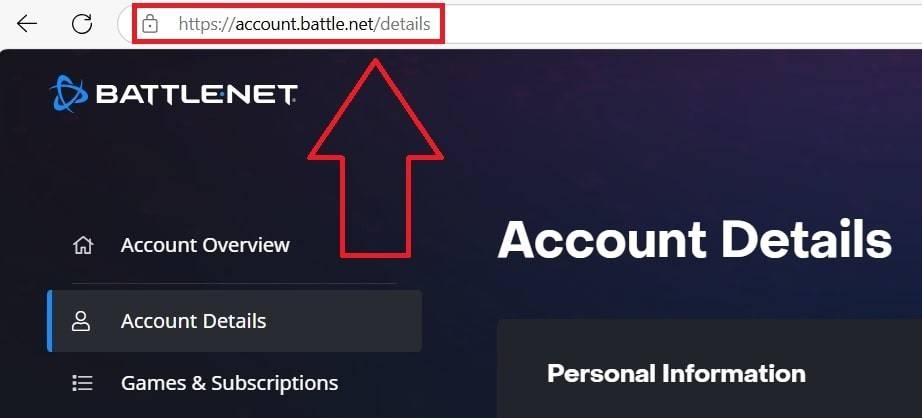 2 Mevcut kullanıcı adınızı (sağ üst) tıklayın.
2 Mevcut kullanıcı adınızı (sağ üst) tıklayın. 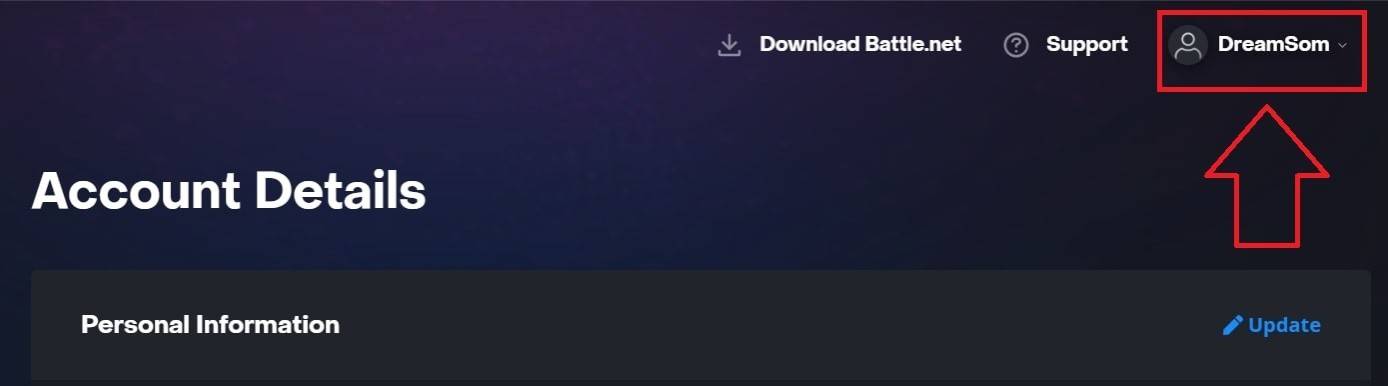
- "Hesap Ayarları" nı seçin, Battletag'ınızı bulun ve Mavi "Güncelleme" (Kalem simgesi) tıklayın.
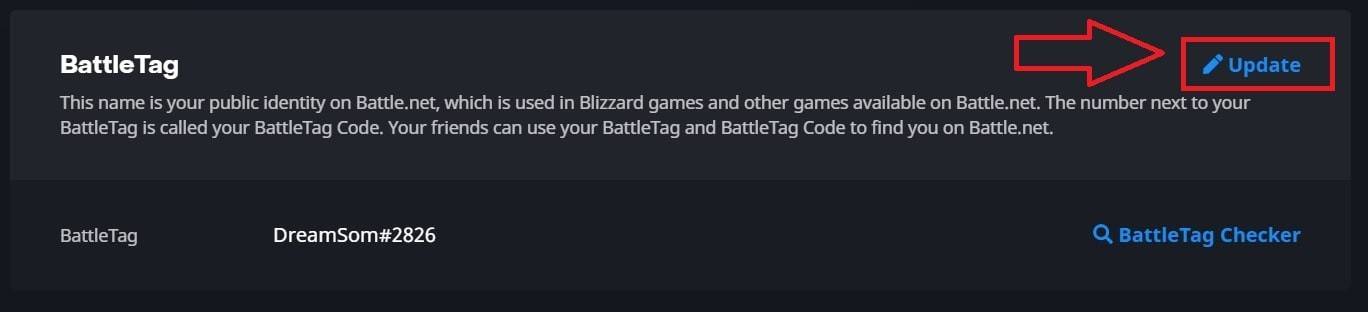
- Yeni Battletag'ınızı girin (adlandırma politikalarını takip edin).
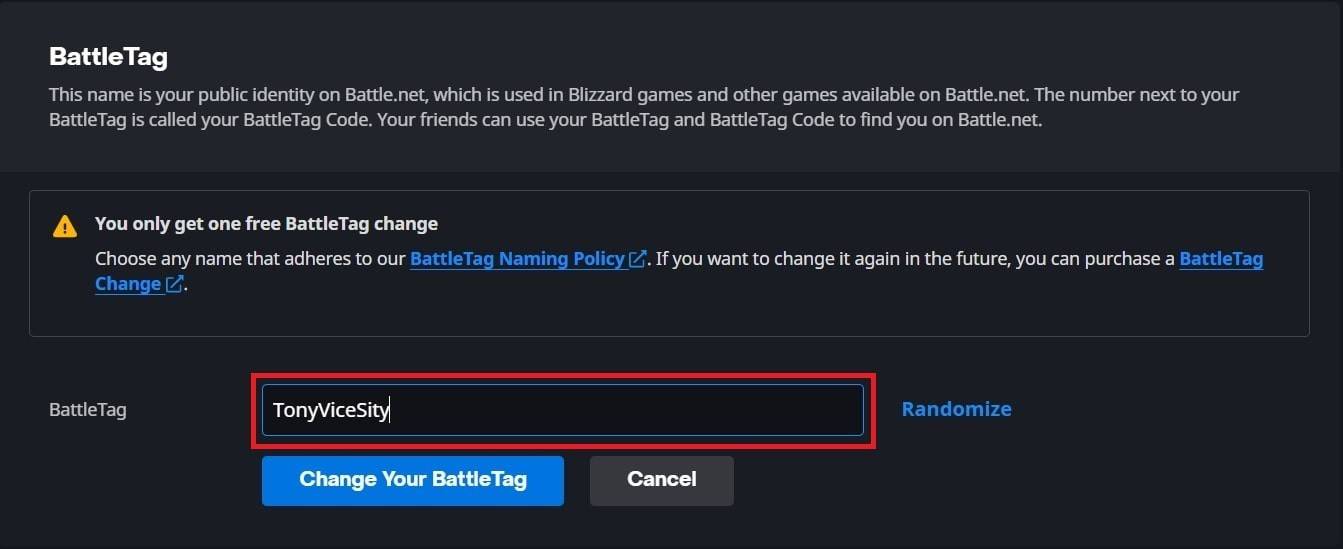
- "Battletag'ınızı değiştir".
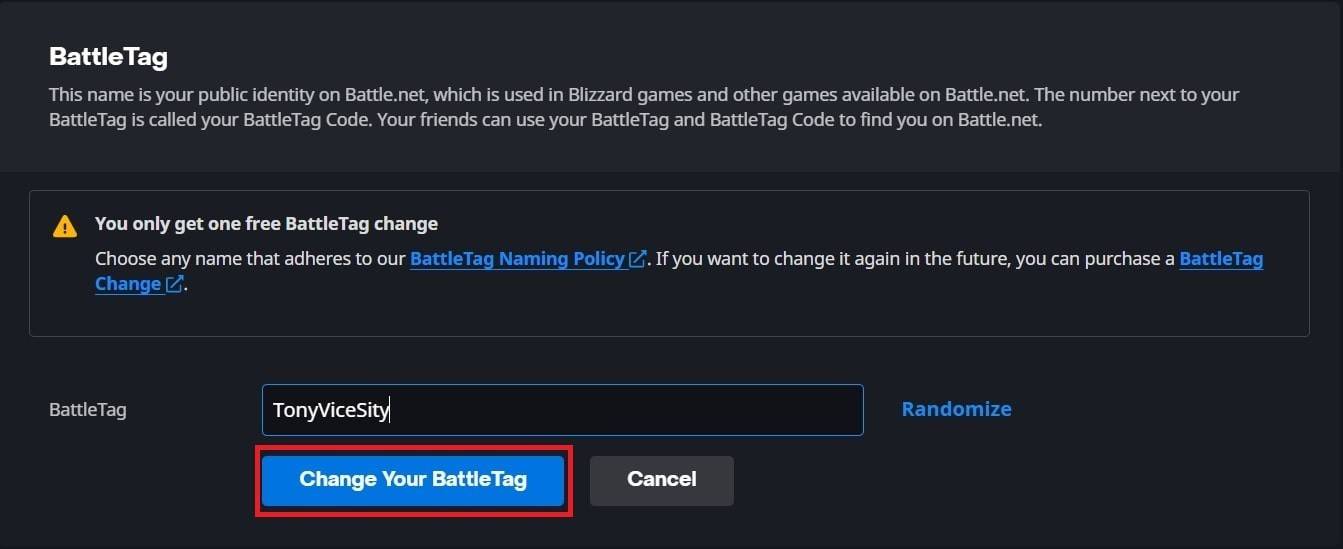 Not: Değişikliklerin tamamen yayılması 24 saate kadar sürebilir.
Not: Değişikliklerin tamamen yayılması 24 saate kadar sürebilir.
Xbox'ta adınızı değiştirme (çapraz platform oynatma devre dışı)
- Xbox düğmesine basın; "Profil ve Sistem" e, ardından profilinize gidin.

- "Profilimi" seçin, ardından "Profili Özelleştir" i seçin.
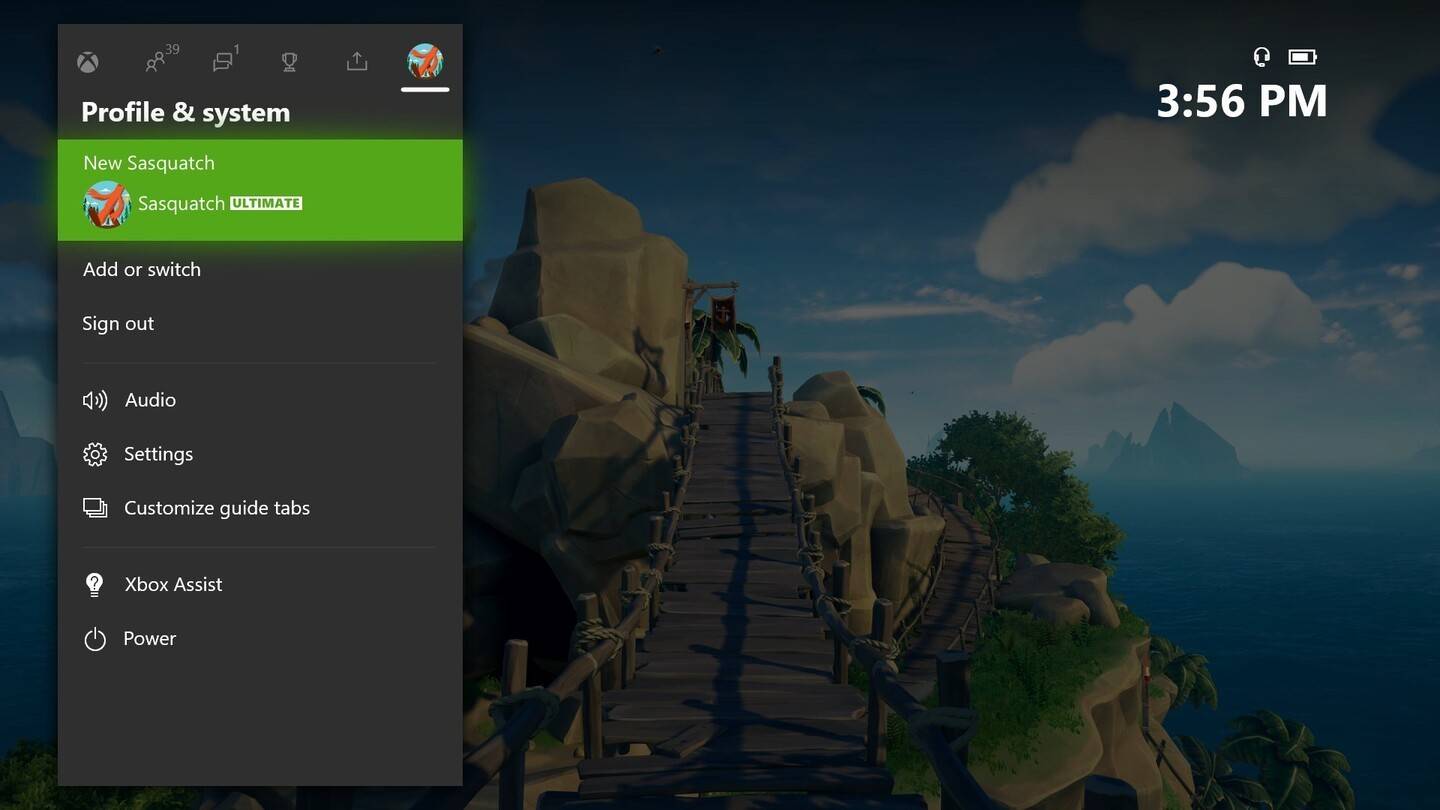
- Gamertag'ınızı tıklayın, yeni bir ad girin ve ekran talimatlarını izleyin.
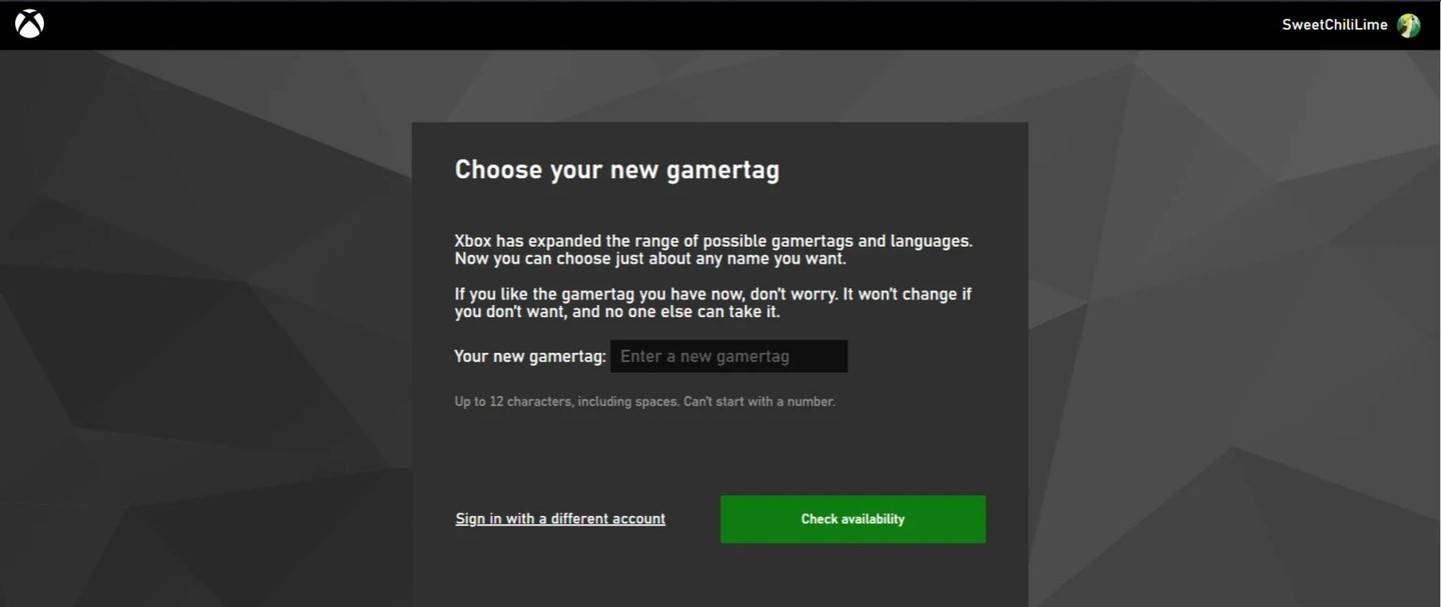 Not: Bu ad değişikliği yalnızca platformlar arası oynatılmış diğer Xbox oyuncuları tarafından görülebilir.
Not: Bu ad değişikliği yalnızca platformlar arası oynatılmış diğer Xbox oyuncuları tarafından görülebilir.
PlayStation'da Adınızı Değiştirme (Çapraz Platform Oyun Devre Dışı)
- "Ayarlar", ardından "Kullanıcılar ve Hesaplar", ardından "Hesaplar" ve son olarak "profil" e gidin.
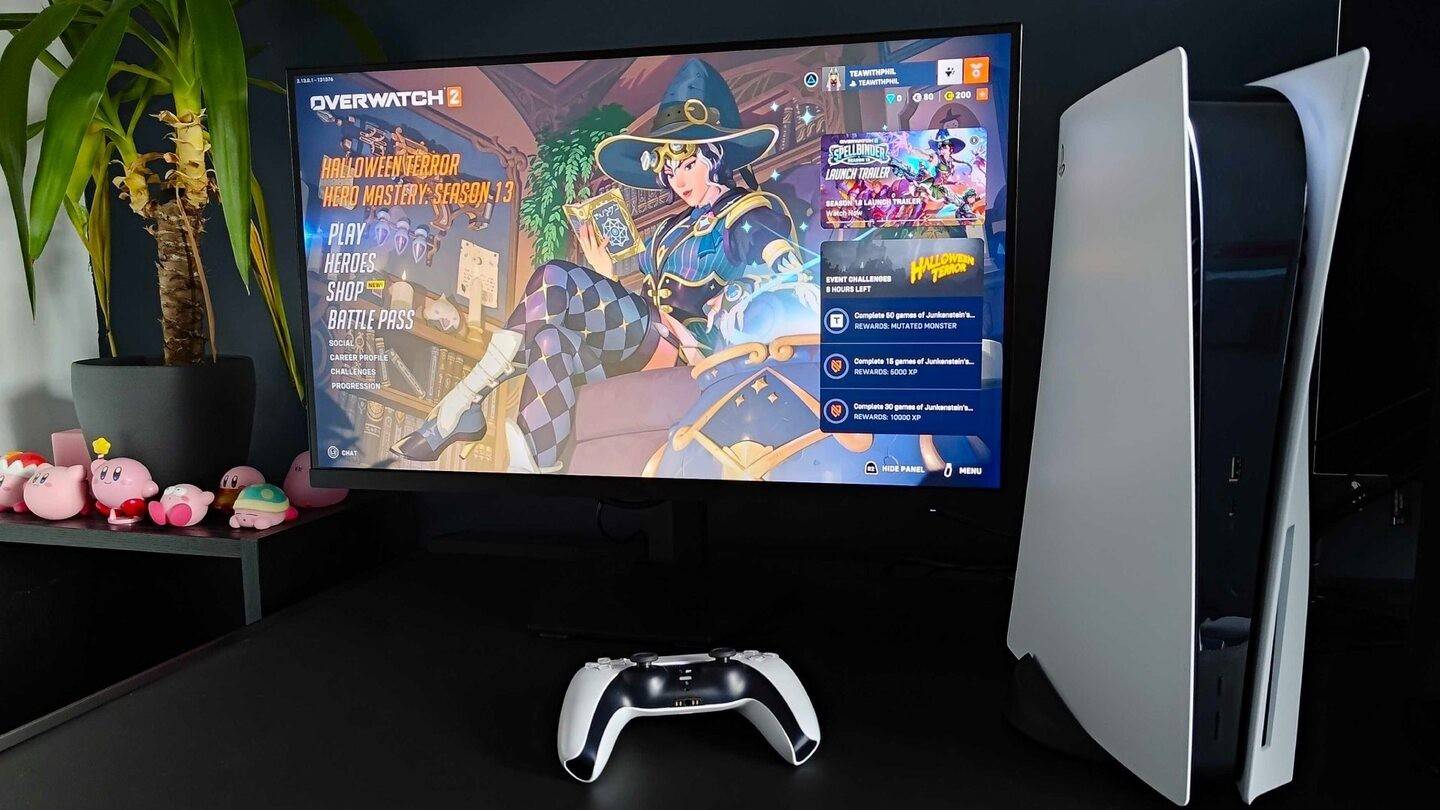
- "Online Kimlik" i bulun, "Online Kimliğini Değiştir" i seçin, yeni adınızı girin ve onaylayın.
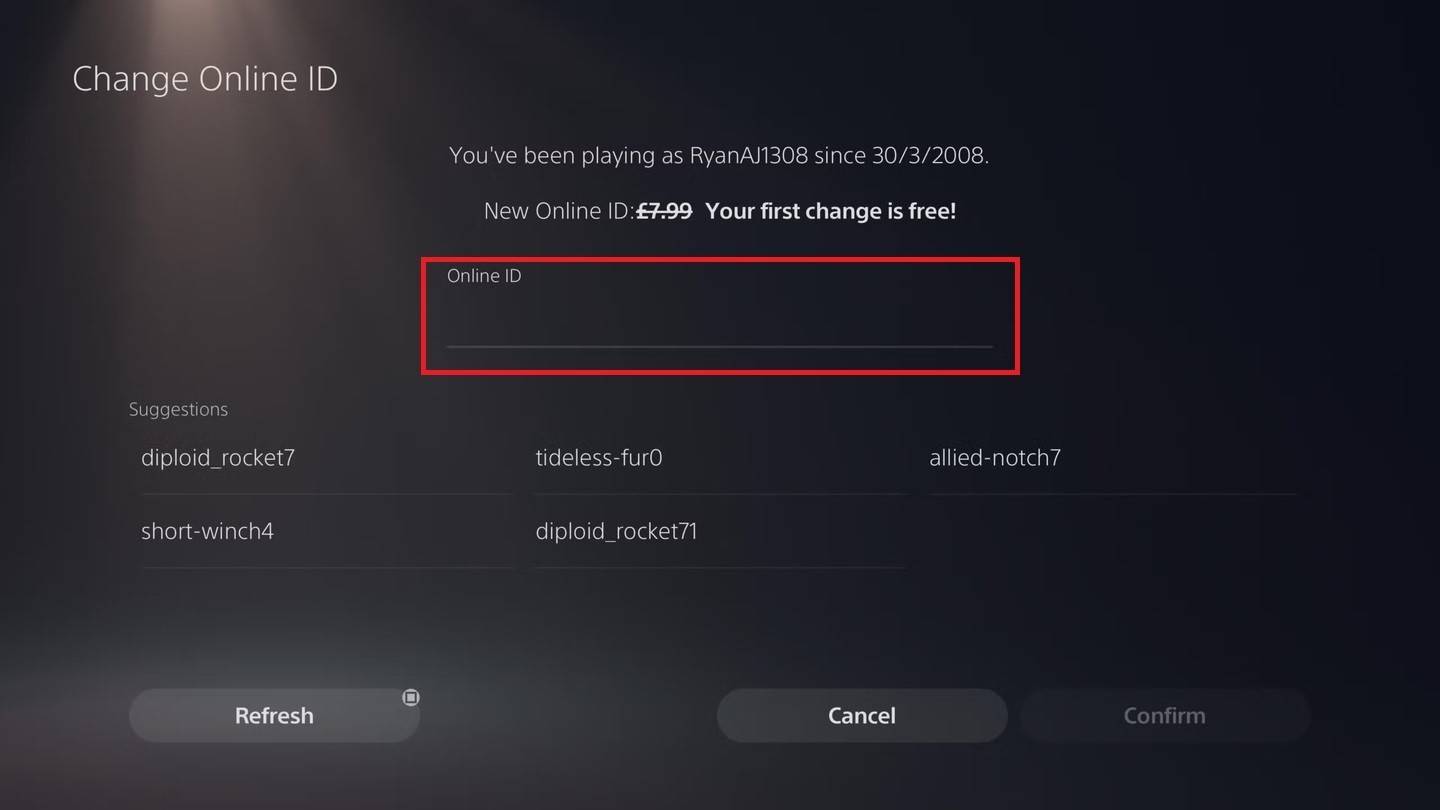 Not: Bu ad değişikliği yalnızca platformlar arası oyun devre dışı bırakılmış diğer PlayStation oyuncuları tarafından görülebilir.
Not: Bu ad değişikliği yalnızca platformlar arası oyun devre dışı bırakılmış diğer PlayStation oyuncuları tarafından görülebilir.
Son Öneriler
- Yönteminizi seçin: PC veya platformlar arası oynatma için PC yöntemi; Yalnızca konsol oynatma için konsol ayarları (çapraz platform devre dışı).
- İsim Değişikliği Maliyetleri: Serbest değişiklik sınırını ve sonraki ücretleri hatırlayın.
- Battle.net Cüzdan: Bir isim değişikliği için ödeme yapıyorsanız yeterli fon sağlayın.
Bu adımları izleyerek, Overwatch 2 kullanıcı adınızı kolayca güncelleyebilir ve tutarlı bir çevrimiçi kimlik koruyabilirsiniz.
-
1

Çarşı Sürümünü Duyuran: Tarih ve Saat Açıklandı
Feb 02,2025
-
2

DC Heroes Unite: Silent Hill'den Yeni Dizi: Ascension Creators
Dec 18,2024
-
3

Marvel Rivals, Sezon 1 Çıkış Tarihini Açıkladı
Feb 02,2025
-
4

Vampir Hayatta Kalanlar - Arcana Kart Sistemi Rehberi ve İpuçları
Feb 26,2025
-
5

Marvel Rivals Güncellemesi: Haberler ve Özellikler
Feb 19,2025
-
6

Yeni Rogue Güverte Android İlk
Feb 25,2025
-
7

WWE 2K25: Uzun zamandır beklenen getiri
Feb 23,2025
-
8

Anime Fate Echoes: Ocak 2025 İçin En Son Roblox Kodlarını Alın
Jan 20,2025
-
9

Ocak 2025 için Exclusive Roblox kapı kodlarını alın
Feb 10,2025
-
10

GTA 6 Sürümü: Güz 2025 Onaylandı
Feb 23,2025
-
İndirmek

Street Rooster Fight Kung Fu
Aksiyon / 65.4 MB
Güncelleme: Feb 14,2025
-
İndirmek

Ben 10 A day with Gwen
Gündelik / 47.41M
Güncelleme: Dec 24,2024
-
İndirmek

A Simple Life with My Unobtrusive Sister
Gündelik / 392.30M
Güncelleme: Dec 10,2024
-
4
Mega Jackpot
-
5
The Lewd Knight
-
6
Kame Paradise
-
7
Chumba Lite - Fun Casino Slots
-
8
Little Green Hill
-
9
VPN Qatar - Get Qatar IP
-
10
Chewy - Where Pet Lovers Shop














